スマホでYoutubeを視聴する際や映画鑑賞する際、ゲームをする際に、「画面が小さくて見にくい」と感じてしまうことはありませんか?
スマホのミラーリングという機能を用いると、スマホの画面をテレビやモニターなどの大画面に映し出すことができます。
本記事では、
- 有線接続、無線接続で実際にミラーリングを行う方法
- それぞれの接続方法のメリット、デメリット
について解説します。
【この記事の一部はPRリンクを含んでいます。】
スマホを有線ケーブルでミラーリングする方法

有線ケーブルでミラーリングを行う方法を紹介します。iPhoneとAndroidによって方法が異なります。
有線ケーブルでミラーリング【iPhoneの場合】
iPhoneを有線ケーブルでミラーリングするには、テレビに繋ぐ「HDMI端子」ケーブルとiPhoneに繋ぐ「lightning端子」のケーブルが必要です。


HDMI端子とlightning端子を持つケーブルでテレビとiPhoneを接続し、テレビの入力を「HDMI」にすると、iPhoneの画面をテレビに映す、「ミラーリング」をすることができます。
iPhoneでミラーリングをする際のおすすめのアダプター3選
iPhoneでミラーリングをする際、「HDMI端子」「lightning端子」をつなげるために、アダプターが必要になることが多いです。
おすすめのアダプターを3つ紹介します。
Apple『Lightning-Digital AVアダプタ』
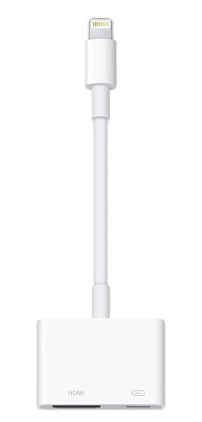 |
|
| 価格 | 7,980 円 |
| 商品ポイント | ・Apple製品
・プロジェクタなど多くのデバイスと互換性がある |
出典:楽天市場該当商品ページ※価格は記事制作時(2023年7月)のもの
VOVAQI 『iPhone hdmi変換ケーブル』
 |
|
| 価格 | 2,399円 |
| 商品ポイント | ・最大18か月間の保証がつき
・最新ICチップを搭載 ・WIFIがない環境でも簡単に接続できる |
出典:Amazon該当商品ページ: ※価格は記事制作時(2023年7月)のもの
Unitrox『i-Phone用 HDMI変換ケーブル』
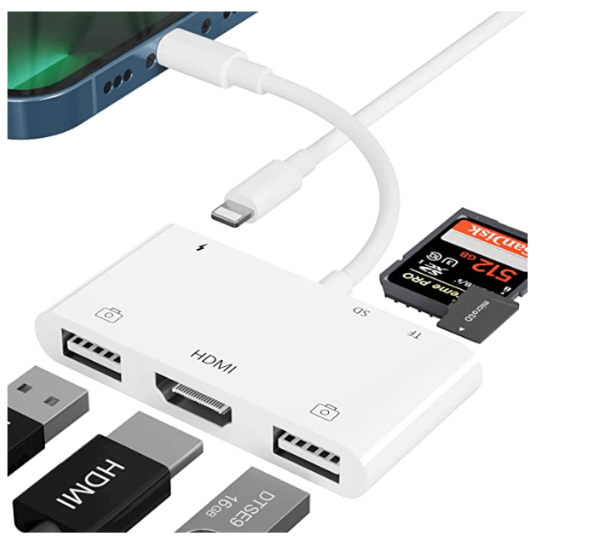 |
|
| 価格 | 3,199 円 |
| 商品ポイント | ・カードリーダーにすることも可能
・カメラやキーボードなどにも繋げることができる ・HD1080P高解像度 |
出典:Amazon該当商品ページ ※価格は記事制作時(2023年7月)のもの
有線ケーブルでミラーリング【Androidの場合】
Androidの場合、機種によってはそもそもミラーリングに対応していない場合があるため、注意が必要です。
ケーブル等を購入する前に必ずメーカーサイトで確認しましょう。
Androidの接続部分がType-C端子の場合は「DisplayPort Alternate Mode」に、microUSB端子の場合は「MHL」に対応したケーブルを用意し、テレビに接続しましょう。

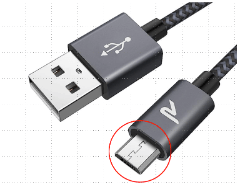
接続した状態でテレビの入力を「HDMI」にすると、ミラーリングすることができます。
Androidでミラーリングする際のおすすめのアダプター3選
iPhoneと同様、Androidでミラーリングをする際にはアダプターが必要になってくることが多いです。
おすすめのアダプターを3つ紹介します。
ELECOM『MHL3.0対応MHL変換アダプタ(MPA-MHL3AD01BK)』
 |
|
| 価格 | 2,980円 |
| 商品ポイント | ・MHL1.0・2.0・3.0全てに対応
・4K動画まで対応 ・最大2Aの超急速充電 |
出典:楽天市場該当商品ページ ※価格は記事制作時(2023年7月)のもの
Anker『高耐久ナイロン USB-C & HDMI ケーブル 1.8m』
 |
|
| 価格 | 2,980 円 |
| 商品ポイント | ・公式ストアからの購入で最大24ヶ月保証
・4K(60Hz)出力に対応し、高画質な映像を視聴可能 ・Thunderbolt3への互換性あり、幅広い機器に対応 |
出典:楽天市場該当商品ページ※価格は記事制作時(2023年7月)のもの
CLDAY『USB Type C to HDMI交換ケーブル USB3.1 Thunderbolt 3 to 4K映像出力 1.8m アダプタ』
 |
|
| 価格 | 1,399 円 |
| 商品ポイント | ・数多くのランキング受賞
・高級感のあるナイロン外装 ・簡単に持ち運ぶことができる |
出典:Amazon該当商品ページ ※価格は記事制作時(2023年7月)のもの
スマホを無線でミラーリングする方法
有線ケーブルを使わず、無線でスマホをミラーリングする方法もあります。
自宅にWi-Fiがある場合など、ぜひ試してみてください。
スマホを無線でミラーリング【iPhoneの場合】
iPhoneを無線でミラーリングするためには、iPhoneのAirPlayという機能とセットトップボックスと呼ばれる専用の機器を、同じWi-Fiに接続する必要があります。
ただ、現在は端末のみでミラーリングに対応可能なテレビもあるので、セットトップボックスが必要かどうかは事前に調べてみましょう。
また、iPhoneの機種によってはそもそもミラーリングに対応していない場合や、専用のアプリが必要な場合もあるので注意が必要です。
スマホを無線でミラーリング【Androidの場合】
Androidを無線でミラーリングするためには、iPhoneと同様にセットトップボックスという機器と端末を、同じWi-Fiに接続する必要があります。
Androidの場合も同様に、端末のみでミラーリングに対応可能なテレビもあるので、事前に確認しましょう。
おすすめセットトップボックス4選
テレビのみでの無線のミラーリングに対応していない場合は、別途セットトップボックスを購入しなければなりません。
そこで、おすすめのセットトップボックスを4つ、紹介します。
Apple TV 4K
 |
|
| 価格 | 19,800円~ |
| 商品ポイント | ・iPhoneを持っている場合は、端末をApple TV 4Kに近づけて、iPhone側で表示される「設定」ボタンを押すだけでセットアップすることが可能
・4K対応のため、高画質でミラーリングを楽しむことができる |
| 対応可能な
動画配信サービス |
・Amazonプライム・ビデオ
・Netflix ・Hulu ・dTV ・dアニメストア ・U-NEXT ・AbemaTV ・DAZN ・フジオンデマンド(FODプレミアム) ・ビデオパス ・バンダイチャンネル ・YouTube |
出典:Apple公式サイト: ※価格は記事制作時(2023年7月)のもの
ドコモテレビターミナル02
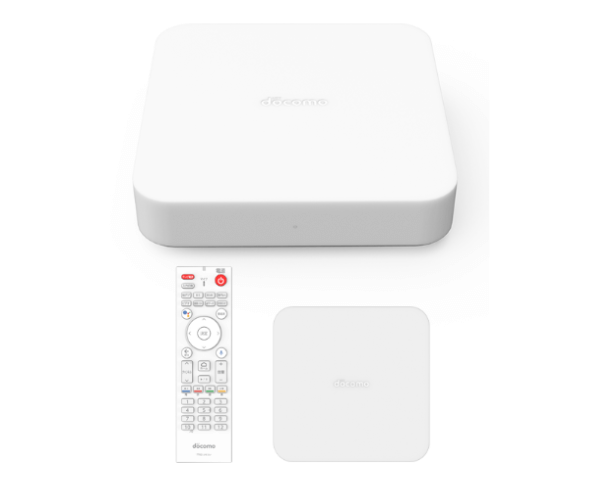 |
|
| 価格 | ¥17,424 |
| 商品ポイント | ・ドコモが提供するセットトップボックス
・ドコモテレビターミナルアプリを利用することにより、音声機能に対応できる ・外出先からでもスマホから録画予約や視聴をすることが可能 ※使用の際はdアカウントと光回線環境が必要なので、注意してください。 |
| 対応可能な
動画配信サービス |
・Lemino
・dアニメストア ・DAZN for docomo ・ひかりTV for docomo ・Disney+ |
出典:ドコモ公式サイト ※価格は記事制作時(2023年7月)のもの
Amazon Fire TV(第3世代)
 |
|
| 価格 | ¥4,980 |
| 商品ポイント | ・Amazonが提供するセットトップボックスです。
・Alexa対応音声認識リモコンが付属しているため、Alexaに話しかけてお気に入りのコンテンツを流すことができる ・初期設定にかかる時間はわずか10分程度で、コストパフォーマンスが高い |
| 対応可能な
動画配信サービス |
・Amazonプライム・ビデオ
・YouTube ・Netflix ・TVer ・U-NEXT ・Disney+ ・FOD ・Apple TV ・ABEMA ・Hulu ・DAZN ・Redbull TV など |
出典:楽天市場該当商品ページ※価格は記事制作時(2023年7月)のもの
Chromecast with Google TV(HD)
|
|
|
| 価格 | ¥4,980 |
| 商品ポイント | ・Googleが提供するセットトップボックスでAndroidユーザーの方に特におすすめ
・テレビ、スポーツ観戦、映画、ゲームなどといった、アプリを切り替えずに検索でき、ユーザー別におすすめのコンテンツを表示してくれる ・さまざまなアプリに対応している |
| 対応可能な
動画配信サービス |
・Netflix
・YouTube ・Hulu ・Amazonプライム・ビデオ ・DAZN ・dTV ・GYAO ・U-NEXT など |
出典:楽天市場該当商品ページ ※価格は記事制作時(2023年7月)のもの
有線接続ミラーリング・無線接続ミラーリングそれぞれのメリット・メリット
有線接続でミラーリングを行うメリット・デメリット
| 有線接続でのミラーリング | |
| メリット | デメリット |
| ・簡単に接続することができる
・接続が安定しやすい |
・ケーブルが邪魔になってしまう
・ミラーリング中に端末の充電をすることができない |
有線接続でのミラーリングは、基本的にテレビとスマホをケーブルで繋ぐだけ。接続方法に迷うことなく、簡単に接続することができます。
無線接続に比べて接続が安定しやすい傾向があるのもメリットです。
動作のラグやフリーズを起こしたくない場合は、有線接続がおすすめです。
一方で、有線接続ではケーブルが邪魔になってしまいがちです。
邪魔になることを懸念して短いケーブルを購入した場合は、操作のたびにテレビに近づかないといけなくなってしまいます。
また、ワイヤレス充電に対応していない場合は、ミラーリング中に端末の充電ができなくなってしまいます。
しっかりと端末の充電をしてからミラーリングを行うようにしましょう。
無線接続でミラーリングを行うメリット・デメリット
| 無線接続でのミラーリング | |
| メリット | デメリット |
| ・使用場所が限定されづらい
・ミラーリング中に充電することができる |
・端末だけでは使えない場合がある
(別途セットトップボックスなどの機器を購入する必要があり、コストがかかる) ・通信接続が不安定になる場合がある |
有線接続はケーブルの長さに左右されますが、無線接続の場合は、無線が届く一定の範囲内であればミラーリングを行うことができるため、使用場所が限定されづらいです。
また、無線接続は接続時に充電端子をふさがないので、ミラーリング中でも充電できます。
これにより、端末の充電残量が少ないのでミラーリングすることができないといった状況を防ぐことができます。
一方で、無線接続はテレビ自体にミラーリング機能がない場合には、セットトップボックスを別途で購入する必要があります。
また、無線接続は有線接続と比べて通信が不安定になりやすいという特徴があります。
ゲームやスポーツ観戦など、遅延が気になりやすいコンテンツで利用する場合は、注意が必要です。
有線接続と無線接続どちらがおすすめ?
有線接続と無線接続はどちらのほうがおすすめなのでしょうか?
結論としては、
- コストパフォーマンスを重視したい場合は「有線接続」
- 自由に動きながらミラーリングしたい場合は「無線接続」
が良いでしょう。
ただ、どちらの方法もメリットとデメリットがあるので、用途にあった接続方法を選びましょう
おすすめの動画配信サービス3選
最後に3つのおすすめ動画配信サービスを紹介いたします。
Amazonプライム・ビデオ
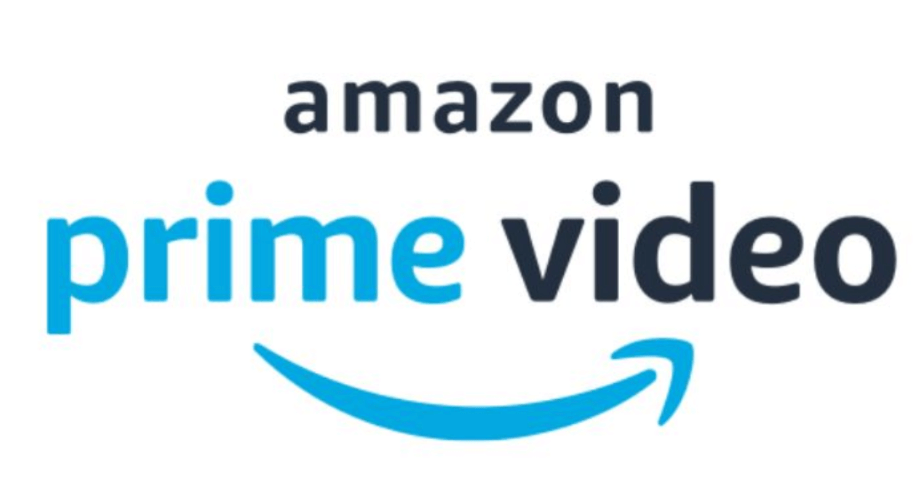 |
|
| 月額料金 | 500円(学生は250円) |
| 作品数 | 非公開 |
| 支払方法 | クレジットカード
携帯決済 PayPay あと払い (ペイディ) Amazonギフト券(プリペイドカード) パートナーポイントプログラム(JCBのOki Dokiポイント) |
| 同時視聴 | 3台 |
| 無料お試し期間 | 30日間
(学生は6ヶ月間) |
| ダウンロード機能 | 有り |
出典:Amazon公式サイト
他の動画配信サービスと比べ、月額の料金が比較的安いAmazonプライム・ビデオ。
Amazonプライム会員の方は会員特典で視聴することができます。
オリジナル番組も充実しており、「ドキュメンタル」「バチェラー・ジャパン」などが人気です。
Netflix
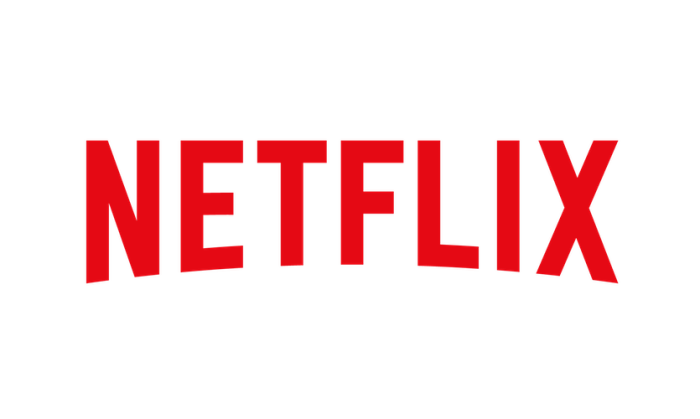 |
|
| 月額料金 | 広告つきベーシック 790円(HD)
ベーシック 990円(HD) スタンダード 1,490円(フルHD) プレミアム 1,980円(UHD 4K) |
| 作品数 | 非公開 |
| 支払方法 | クレジットカード
デビットカード プリペイドカード Netflixプリペイド・ギフトカード PayPay パートナー課金(J:COM、SoftBankなど) |
| 同時視聴 | 4台まで(月額料金のプランにより異なる) |
| 無料お試し期間 | なし |
| ダウンロード機能 | 有り |
出典:Netflix公式サイト
世界最大級の動画配信サービス、Netflixは多岐のジャンルにわたるオリジナル作品が強みです。
画質や同時視聴可能数によって料金が変化するので、自分の状況にあったプランを選定するようにしましょう。
Hulu | Disney+ セットプラン
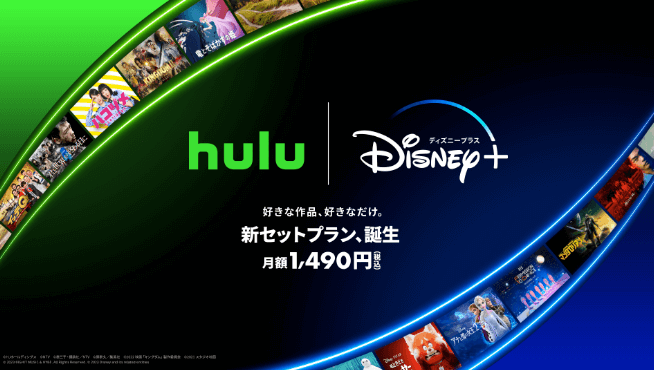 |
|
| 月額料金 | 1,490円(税込) |
| 作品数 | 10万本以上 |
| 支払方法 | クレジットカード |
| 同時視聴 | 不可 |
| 無料お試し期間 | なし |
| ダウンロード機能 | 有り |
出典:hulu公式サイト
huluは日テレが運営する動画配信サービスで、日テレのドラマやバラエティ番組の配信が多いです。
HuluのDisney+ セットプランではそれに加えて、ディズニープラスが独占配信している、ディズニー作品などもみることができ、ドラマにアニメ、映画、バラエティーなどコンテンツが充実しています。
まとめ
スマホのミラーリングを有線接続と無線接続で行う方法と、それぞれのメリットとデメリットについて紹介しました。
テレビとスマホを接続をする際に有線接続の場合は、変換ケーブル、無線接続の場合は、セットトップボックスが必要となります。
有線接続でのミラーリング、無線接続でのミラーリングともにメリット、デメリットがあります。環境や、状況に合わせて接続方法を使い分けていきましょう。








